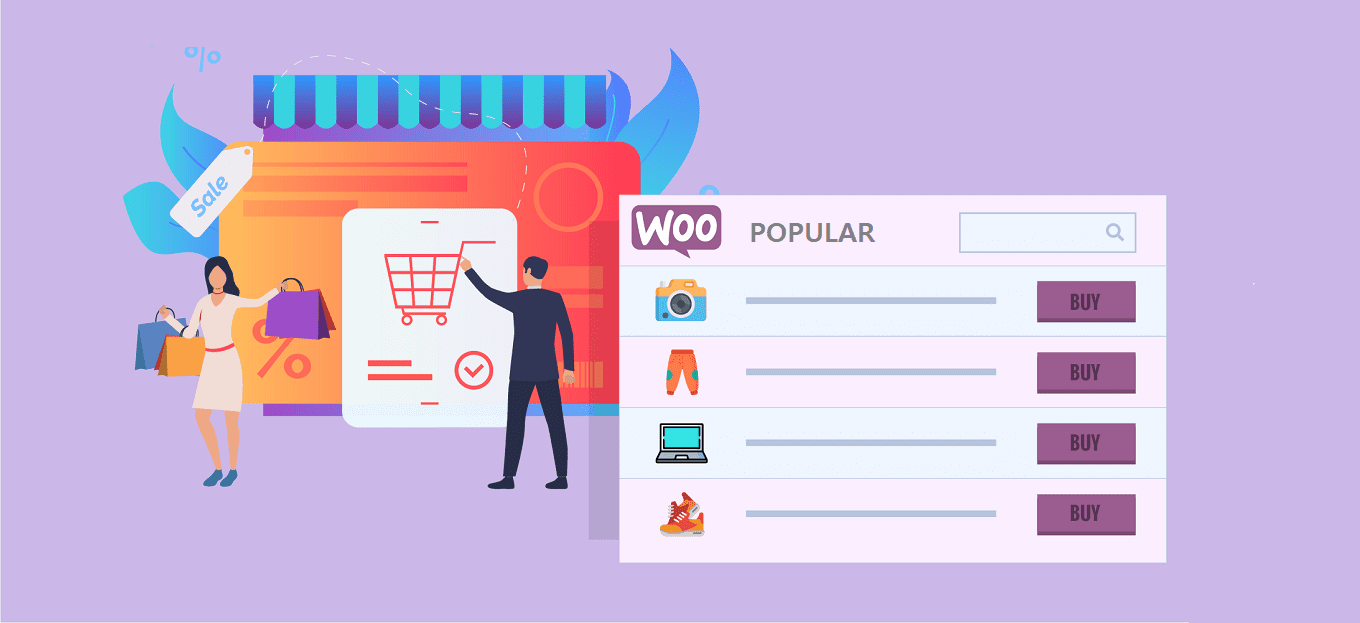
Condividi questo contenuto!
In questo tutorial ti spiegheremo come visualizzare i prodotti popolari in WooCommerce.
Mostrare prodotti popolari sulle pagine del tuo negozio online è un modo comprovato per aumentare le vendite. Questo è il motivo per cui Amazon, Walmart e tutti gli altri grandi negozi hanno un widget con i prodotti popolari.
Perché dovresti visualizzare prodotti popolari in WooCommerce?
La visualizzazione dei tuoi prodotti popolari WooCommerce è un modo semplice per aumentare le vendite nel tuo negozio online.
Questi prodotti hanno già dimostrato di convertire, quindi dando più visibilità a questi prodotti farai facilmente più vendite.
Puoi persino creare una pagina di prodotti popolari WooCommerce separata, proprio come Amazon ha le proprie classifiche dei bestseller.
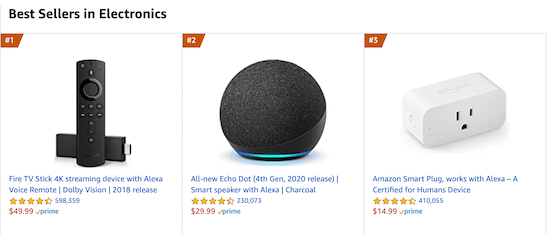
Detto questo, diamo un’occhiata a come aggiungere prodotti popolari alle tue pagine dei prodotti WooCommerce.
Come scoprire quali prodotti WooCommerce sono popolari
La prima cosa che devi fare è scoprire quali prodotti sono popolari e vendono bene. Con un plug-in di WordPress, puoi vedere tutti i tuoi dati di analisi di WooCommerce e quali prodotti sono i più popolari.
MonsterInsights è uno dei migliori plug-in di Google Analytics per WordPress. Ti mostra le prestazioni del tuo negozio online e quali prodotti sono i più popolari a colpo d’occhio.
Per maggiori dettagli, consulta la nostra guida passo passo su come impostare il monitoraggio Google Analytics di WooCommerce.
Dopo aver integrato WooCommerce con MonsterInsights, puoi visualizzare i prodotti popolari di WooCommerce accedendo a Insights »Reports e quindi fare clic sulla scheda eCommerce.
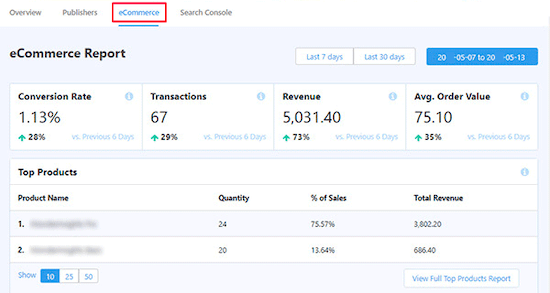
Qui puoi vedere quali prodotti ti stanno portando le maggiori entrate, quante unità hai venduto e statistiche generali sulle prestazioni del tuo negozio.
Un’altra grande caratteristica di MonsterInsights è che puoi semplicemente aggiungere i tuoi prodotti popolari alla fine dei post del tuo blog per aumentare le vendite.
A tale scopo, accedere a Insights» Post popolari e quindi fare clic sull’opzione di menu” Prodotti popolari“.

In questa schermata puoi personalizzare la modalità di visualizzazione dei tuoi prodotti popolari.
Hai il controllo sul design, sulle opzioni di layout, sul numero di prodotti presenti e altro ancora.
Una volta apportate le modifiche, assicurati di fare clic su “Salva modifiche” nella parte superiore dello schermo e i tuoi prodotti popolari verranno visualizzati automaticamente alla fine dei tuoi post.
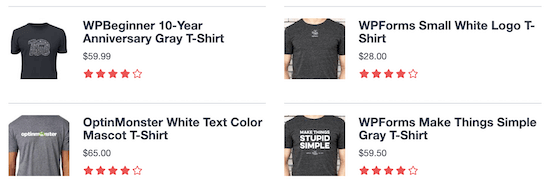
Ora ti mostreremo altri due modi per visualizzare i prodotti più venduti sulle tue pagine WordPress, oltre ad aggiungerli semplicemente ai post del tuo blog come con la tecnica appena esposta.
Utilizza i collegamenti rapidi di seguito per scegliere come aggiungere prodotti popolari a WooCommerce.
- Creare una pagina di prodotti popolari con SeedProd
- Aggiungere prodotti popolari alle pagine dei prodotti WooCommerce
1. Come creare una pagina di prodotti popolari
SeedProd è uno dei migliori page-builder WordPress drag and drop, utilizzato da oltre 1 milione di siti web.
Con questo plugin, puoi semplicemente aggiungere prodotti popolari alle tue pagine dei prodotti WooCommerce e creare pagine per i tuoi prodotti per migliorare le tue conversioni.
Ha una manciata di blocchi WooCommerce che ti consentono di creare e personalizzare facilmente le pagine dei tuoi prodotti.
La prima cosa che devi fare è installare il plugin SeedProd. Se non sai come fare, consulta la nostra guida su come installare un plugin in WordPress.
Nota: esiste una versione gratuita di SeedProd che puoi utilizzare, ma utilizzeremo la versione Pro per questo tutorial poiché ha più funzionalità.
Dopo l’attivazione, è necessario andare su SeedProd »Impostazioni (Settings) e inserire la chiave di licenza. Queste informazioni sono sotto il tuo account sul sito web SeedProd.
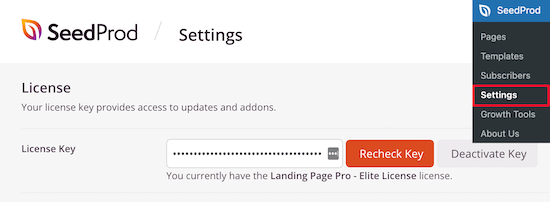
Dopo averlo fatto, vai a SeedProd »Modelli (Templates).
Esistono centinaia di modelli di pagina predefiniti che puoi utilizzare oppure puoi selezionare il modello “Pagina di ringraziamento eCommerce (Ecommerce thank you page)” che stiamo utilizzando per questo tutorial.

Una volta trovato il modello che desideri utilizzare, passaci sopra con il mouse e fai clic sull’icona “Segno di spunta“.
È necessario assegnare un nome alla pagina, quindi fare clic sul pulsante “Salva e inizia a modificare la pagina“.

Dopodiché, verrai indirizzato alla schermata dell’editor di pagine. Ogni elemento della pagina può essere completamente personalizzato con il builder drag and drop.
Nel menu a sinistra, vedrai una sezione di blocco etichettata “WooCommerce“.
Seleziona l’opzione “Griglia prodotti” e trascinala sulla tua pagina.
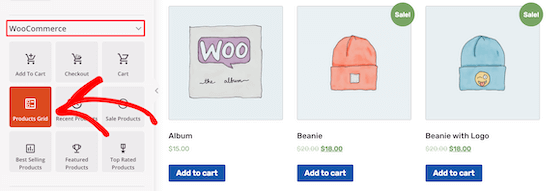
Nota: vedrai un’opzione “Prodotti più venduti” che puoi utilizzare, tuttavia, creeremo un elenco personalizzato di prodotti utilizzando i nostri dati MonsterInsights.
Successivamente, fai clic sull’icona “Ingranaggio” per visualizzare il menu “Impostazioni di blocco (Block Settings)“.
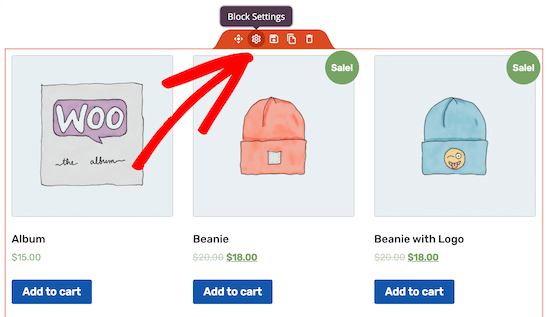
Successivamente, nella categoria “Query“, attiva l’opzione “Seleziona per SKU“.
Quindi, seleziona gli SKU che corrispondono ai tuoi prodotti popolari.

Per selezionare più prodotti che non sono elencati insieme, tieni premuto il tasto “Command” su Mac o tieni premuto il tasto “CTRL” su PC.
Dopo aver aggiunto i tuoi prodotti popolari, assicurati di fare clic su “Salva” per salvare le modifiche. Per pubblicare questa pagina, fai clic sulla freccia accanto a “Salva” e seleziona “Pubblica“.
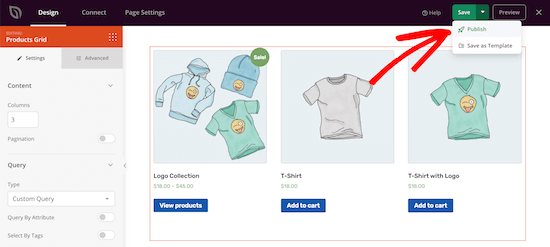
Fatto. Hai creato una pagina con i prodotti più popolari del tuo ecommerce.
Con SeedProd, puoi apportare personalizzazioni quasi infinite a questa pagina per migliorare le conversioni.
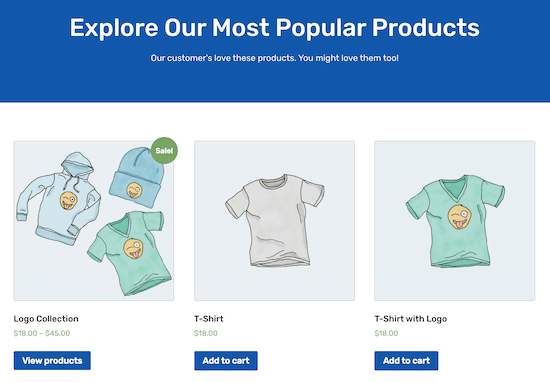
Suggerimento: potresti aggiungere questa pagina al tuo menu di navigazione di WordPress per incoraggiare i tuoi visitatori a sfogliare i tuoi prodotti popolari.
2. Come aggiungere prodotti popolari alle pagine dei prodotti
WooCommerce ha shortcodes incorporati che puoi utilizzare per personalizzare le pagine dei tuoi prodotti e altre aree del tuo negozio online.
Questi shortcodes semplificano la visualizzazione dei tuoi prodotti popolari sulle pagine dei prodotti WooCommerce esistenti.
Per farlo, vai su Prodotti »Tutti i prodotti , quindi apri il prodotto che desideri personalizzare.

Nella schermata dell’editor del prodotto, aggiungerai il seguente shortcode. Per maggiori dettagli, consulta la nostra guida su come aggiungere uno shortcode in WordPress.
Puoi utilizzare il seguente shortcode MonsterInsights per visualizzare automaticamente i tuoi prodotti popolari:
[monsterinsights_popular_posts_products]
MonsterInsights aggiornerà automaticamente l’elenco man mano che i prodotti più venduti Woocommerce cambiano.
In alternativa, puoi selezionare manualmente quali prodotti mostrare utilizzando uno shortcode WooCommerce integrato:
[products limit="3" columns="3" skus="logo-collection, Woo-tshirt-logo, woo-long-sleeve-tee"]
Lo shortcode sopra creerà una riga di tre prodotti. Puoi aumentare il “limite di prodotti” e le “colonne” per elencare i prodotti più popolari sulla tua pagina.
Gli “skus” si riferiscono agli SKU dei prodotti che troverai nella pagina dei prodotti WooCommerce.
Assicurati di sostituire lo SKUS nello shortcode sopra con i tuoi prodotti più popolari.
Puoi trovare gli SKU dei tuoi prodotti tornando a Prodotti »Tutti i prodotti .
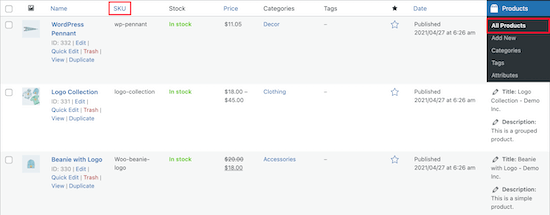
Una volta terminata la modifica della pagina del prodotto, fare clic su “Aggiorna“.
Ora i tuoi visitatori vedranno la tua normale lista di prodotti e i tuoi prodotti più popolari evidenziati di seguito.
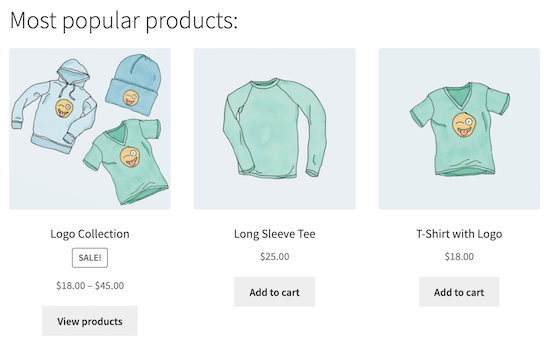
Se stai cercando altri modi per aumentare le vendite potresti aggiungere una barra di spedizione gratuita in Woocommerce.
E’ tutto. Ci auguriamo che questo tutorial ti abbia aiutato a imparare come visualizzare i prodotti popolari in WooCommerce. Potresti anche voler vedere il nostro elenco dei migliori temi WooCommerce e la nostra selezione dei migliori plugin per WooCommerce per il tuo negozio.
Dichiarazione sulla trasparenza: il contenuto di B-Fast è supportato dal lettore, il che significa che se fai clic su alcuni dei collegamenti in questo post, potremmo guadagnare una piccola tassa di riferimento. Tieni presente che raccomandiamo solo prodotti che utilizziamo noi stessi e / o che riteniamo possano aggiungere valore ai nostri lettori.
Condividi questo contenuto!
Related Posts



